組み込みの IDE マクロ
DataGrip は、外部ツールや実行構成のさまざまなパス、オプション、その他のコマンドライン引数を指定するために使用できる変数である、多数の組み込みマクロを提供します。値としてマクロを受け入れるダイアログフィールドには、プラスアイコン が表示されます。

マクロの値は現在のコンテキストによって異なります。例: 現在のファイルを含むディレクトリの名前を渡す必要がある場合は、$FileDirName$ を使用できます。または、フルパスが必要な場合: $FileDir$
マクロ | 説明 |
|---|---|
| 現在のプロジェクトが属するワークスペースへのパス。ワークスペースは、開いているファイル階層のルートであり、複数のプロジェクトを含めることができます。 |
| run.json が配置されているプロジェクトのルート。プロジェクトは通常、Maven プロジェクトや Node.js プロジェクトなどのアプリケーションを開発および構築するためのファイルのコレクションです。 |
| ユーザーのホームディレクトリ。 |
| 現在のファイルへの絶対パス (拡張子を含む)。 |
| コンマで区切られた、現在のファイルに関連するモジュールの名前。 |
| プロジェクトの完全なクラスパス。 |
| 現在のファイルに関連するクラスパスのエントリ。 |
| システムクリップボードの現在の内容。 |
| 現在のファイルでキャレットが配置されている列番号。 |
| 現在のファイルが属するコンテンツルートへのパス。 |
| 現在のファイルで定義されているクラスの名前。 |
| 現在のファイルを含むディレクトリへの絶対パス。 |
| 現在のファイルを含むディレクトリの名前。 |
| パラメーター |
| モジュールのコンテンツルートに相対的な現在のファイルを含むディレクトリへのパス。 |
| ソースパスルートを基準にした現在のファイルを含むディレクトリへのパス。 |
| 現在のファイルのエンコーディング。 |
| 現在のファイルの拡張子。 |
| 現在のファイルの完全修飾パッケージ名。 例: com.example.mypackage.MyClass の場合、パッケージの完全修飾名は com.example.mypackage です。 |
| 現在のファイルの名前(すべての拡張子を含む)。 |
| 拡張子のない現在のファイルの名前。これは、ファイルの拡張子が重複している場合に役立ちます。ピリオドとそれに続くすべてのものが削除されます。 例: ファイルが hello.txt.txt の場合、 |
| 拡張子のないファイルの名前。これにより、ピリオドの 1 回だけが削除され、その後に延長が続きます。 例: ファイルが hello.txt.txt の場合、 |
| 現在のファイルの即時パッケージ名(完全修飾ではありません)。 例: com.example.mypackage.MyClass の場合、パッケージの名前は mypackage です。 |
| 現在のファイルが置かれているディレクトリへの親ディレクトリの名前。 |
| 現在のファイルへの絶対パス。 |
| モジュールのコンテンツルートに相対的な現在のファイルへのパス。 |
| ソースパスルートを基準にした現在のファイルへのパス。 |
| ファイルを選択するためのファイルシステムダイアログを表示します。 |
| モジュールのコンテンツルートを基準とした、現在のファイルが配置されているディレクトリへのパス。 |
| モジュールのコンテンツルートに相対的な現在のファイルへのパス。 |
| コンパイルが |
| JavaDoc 出力ディレクトリ。 |
| プロジェクトの JDK へのパス。 |
| 現在のファイルでキャレットが配置されている行番号。 |
| 現在のモジュールファイルが配置されているディレクトリへの絶対パス。 |
| 現在のモジュールファイルへの絶対パス。 |
| 拡張子のない現在のモジュールファイルの名前。 |
| 現在のモジュールの JDK へのパス。 |
| 現在のモジュールのソースパス。 |
| 小文字のオペレーティングシステム名。 最初のスペース文字まで切り詰められた |
| 現在のモジュールの出力パス。 |
| パスワードを指定するためのダイアログを表示します。$Prompt$ と似ていますが、入力はマスクされます。 オプションでコロンの後に追加してプロンプトテキストを指定することもできます。例:: |
| 現在のプロジェクトディレクトリへの絶対パス。 |
| 現在のプロジェクトディレクトリの名前。 |
| 現在のプロジェクトのソースパス。 |
| 任意の文字列を渡すためのダイアログを表示します。 オプションでプロンプトテキストとデフォルト値をコロンで区切って指定することもできます。例:: |
| リモートサーバー上のプロジェクトディレクトリへの絶対パス。 |
| エディターで現在選択されているテキスト。 |
| 選択が終了する列番号。 |
| 選択が終了する行番号。 |
| 選択が開始される列番号。 |
| 選択が開始される行番号。 |
| プロジェクトの完全なソースパス。 |
| 現在のファイルに関連するソースパスのエントリ。 |
| 一時ファイルのディレクトリ。 Windows では、 他のオペレーティングシステムでは、 |
| パラメーターとしてパスを取り、すべての区切り文字をスラッシュに変換します。 例: |
カスタムマクロ
com.intellij.ide.macro.Macro 拡張ポイントを使用して、プラグインのカスタムマクロを定義できます。その後、マクロを plugin.xml に登録します。
利用可能な拡張ポイントの詳細については、「IntelliJ プラットフォームプラグイン SDK ドキュメント(英語)」を参照してください。
関連ページ:
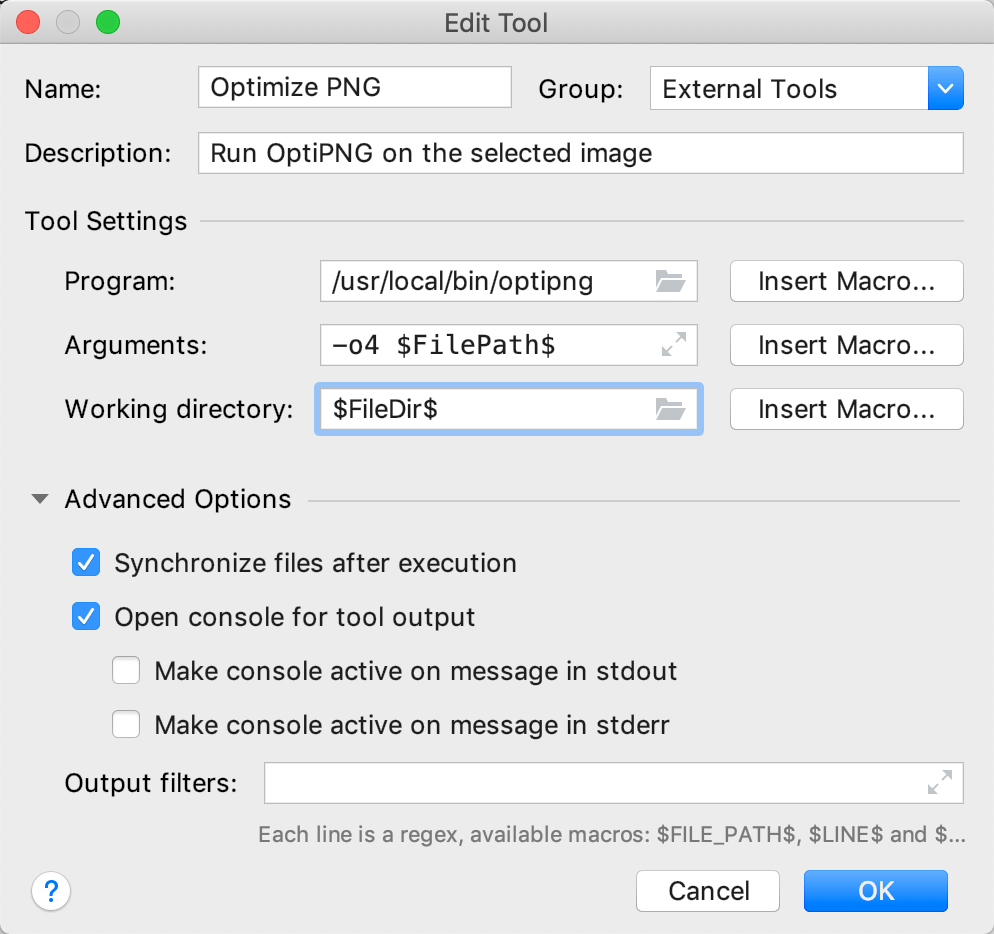
外部ツール
サードパーティのコマンドラインアプリケーションを外部ツールとして構成して、DataGrip から実行します。例: ワークフローでは、特定のスクリプト、コードジェネレーター、アナライザー、プリプロセッサーまたはポストプロセッサー、データベースユーティリティなどの実行が必要になる場合があります。外部ツールとして構成することにより、DataGrip は専用のアクションを提供します。これは、メインメニューや特定のコンテキストメニューから実行したり、ショートカットを割り当てたり、特定の実行構成を起動すると...
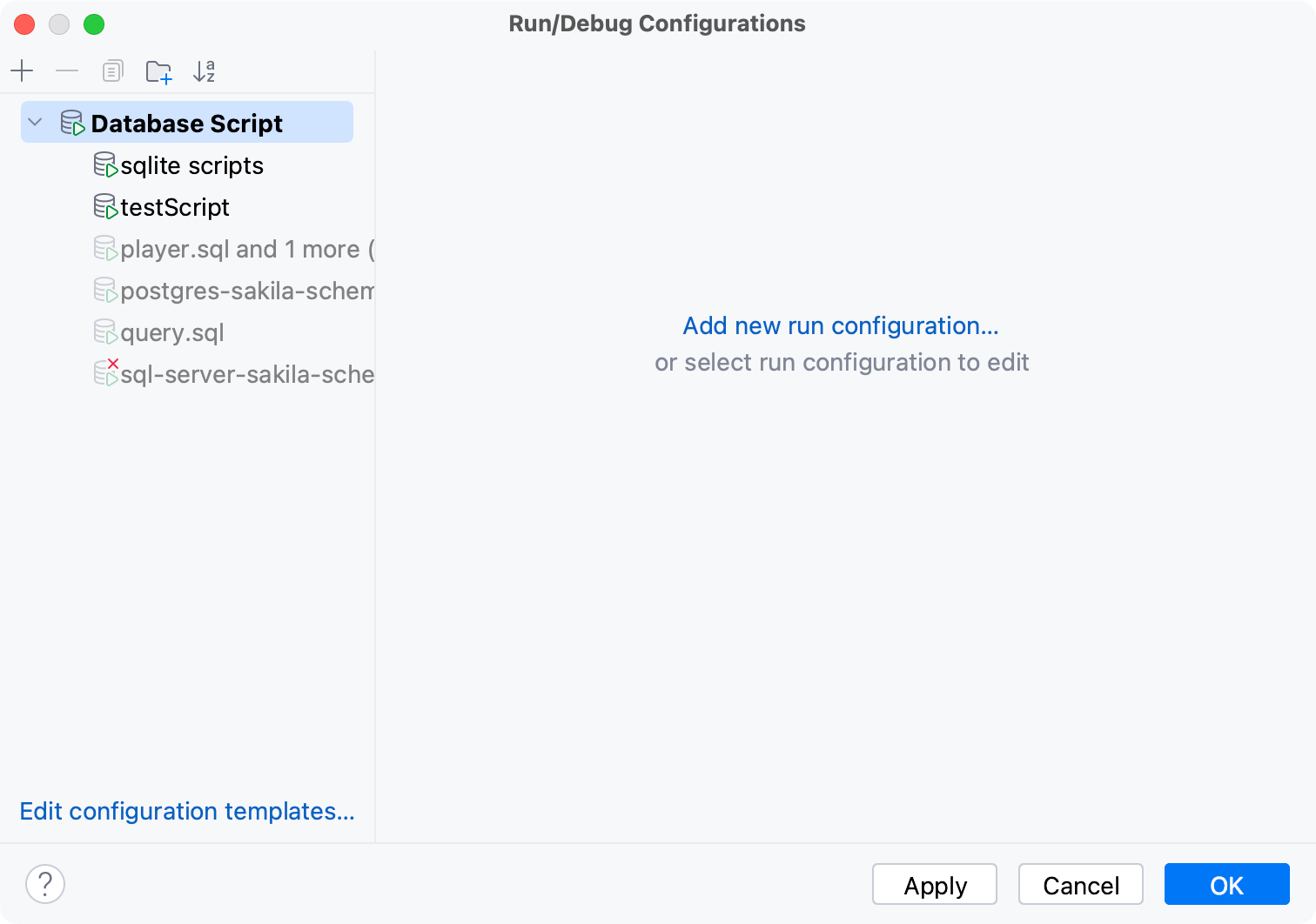
実行 / デバッグ構成の使用
DataGrip は、実行 / デバッグ構成を使用して、コードを実行、デバッグ、テストします。各構成は、何を実行し、どのパラメーターと環境を使用するかを定義する、名前付きのスタートアッププロパティのセットです。実行構成には次の 2 つのタイプがあります。一時的 — コンテキストメニューからを選択するたびに作成されます。コンテキストメニューを呼び出すには、オブジェクトまたは領域を右クリックします。永続的 — テンプレートから明示的に作成されるか、一時的な構成を保存することによって作成されます。永続的...

エンコード
ファイルを正しく表示および編集するには、DataGrip は使用するエンコーディングを認識する必要があります。ソースコードファイルは通常、UTF-8 でエンコードされます。他の要件がない限り、これが推奨されるエンコードです。ファイルのエンコーディングを決定するために、DataGrip は次の手順を使用します。バイトオーダーマーク (BOM) が存在する場合、DataGrip は他のすべての設定に関係なく、対応する Unicode エンコードを使用します。詳細については、バイト順マークを参照してくだ...
アイコン参照
DataGrip のエンティティの多くはアイコンでマークされています。ツールバーボタン、ガター、ファイルツールウィンドウなどにアイコンがあります。ほとんどのアイコンには、その意味をすぐに理解できるツールチップが付いています。アイコンの上にマウスを移動し、簡単な情報を含むツールチップが表示されるまで待ちます。ガターアイコン:ガターアイコンは左側のエディターにあります。ガター内のすべてのアイコンには、その意味を説明するツールチップがあります。使用可能なガターアイコンのリストは、プロジェクトの構成、...
コードインスペクションインデックス
このセクションには、すべての DataGrip のコードインスペクションの説明があります。いずれのコードも、その重大度レベルを無効化、抑制、または変更できます。このセクションのトピックは、言語ごとにグループ化されています。組み込みの IDE マクロコードインスペクション全般